Поиск патентной информации
В электронных базах Роспатента
Цель и задачи работы
Еще совсем недавно вся система патентно-информационного обслуживания основывалась на использовании многомиллионных патентных фондов исключительно на бумажных или микроносителях, снабженных традиционным справочно-поисковым аппаратом в виде различных указателей и каталогов. Сегодня в системе патентной информации осуществляется активный переход к всестороннему применению машиночитаемых массивов и современных технических средств. Расширяются возможности доступа к патентно-информа-ционным ресурсам через международную сеть Интернет. В настоящее время провести качественный патентный поиск можно с использованием только сети Интернет в качестве основного источника информации. Это обусловлено тем, что существует огромное количество бесплатных Интернет-ресурсов (баз данных), применяя которые, можно обеспечить достаточный уровень результатов поиска.
Целью практической работы является получение студентами практических навыков поиска патентной информации в электронных базах Роспатента.
Задачи работы:
– изучить условия доступа к электронным базам Роспатента;
– освоить процедуру поиска патентной информации в электронных базах Роспатента.
Продолжительность работы – 2 часа.
ТЕОРЕТИЧЕСКАЯ ЧАСТЬ
В Российской Федерации (РФ) оказанием государственных услуг в сфере правовой охраны объектов промышленной собственности занимается Федеральная служба по интеллектуальной собственноси,патентамитоварнымзнакам (Роспатент) и подведомственное данной службе учреждение Федеральный институт промышленнойсобственности (ФИПС). ФИПС публикует официальную инфор-мацию по всем объектам промышленной собственности в электронном виде на оптических дисках и предоставляет указанную информацию в доступ через сайт ФИПС в сети Интернет в виде различных баз данных, предназначенных для различных целей и пользователей.
Процедура поиска патентной информации в электронных базах Роспатента включает в себя следующие шаги.
Шаг 1
В сети Интернет по адресу https://www1.fips.ru выйти на главную страницу web-сайта ФИПС (рис. 1).

Рис. 1. Иллюстрация шага 1
Раздел «Информационные ресурсы» данного сайта содержит следующие ссылки:
– «Информационно-поисковая система» (ИПС);
– «Открытые реестры»;
– «Электронные бюллетени»;
– «Международные классификации»;
– «ru.espacenet.com».
ИПС предоставляет доступ к бесплатным и платным ресурсам (на платные ресурсы можно подписаться, заключив с Роспатентом договор на обслуживание).
ИПС обеспечивает бесплатный вход в международные классификаторы (МПК, МКПО, МКТУ), в базу данных полных текстов Российских патентных документов из последнего бюллетеня, а также в базы данных:
– перспективных изобретений (IMPIN);
– рефератов Российских патентных документов на русском (RUPATABRU) и английском (RUPATABEN) языках;
– рефератов полезных моделей (RUPM).
Платный доступ в ИПС открыт к полнотекстовым базам данных по изобретениям (RUPAT, RUPATABRU, RUPATABEN), к ретроспективной базе данных Российских патентных документов 1924 – 1993 гг. (RUPAT_OLD), а также к базам данных:
– полезных моделей (RUPM, RUPMAB);
– российских товарных знаков (RUTM);
– наименований мест происхождения товаров (RUGP);
– международных товарных знаков с указанием России (ROMARIN);
– общеизвестных в России товарных знаков (WKTM);
– промышленных образцов (RUDE).
В ИПС возможен поиск по текстовым полям, номерам, датам с использованием масок, подстановок, интервалов и т.д.
«Открытые реестры» представляют собой структурированный список документов по номерам регистрации или заявки по определенному объекту промышленной собственности. Пользователям предоставляется доступ к информации о регистрациях с указанием правового статуса или состояния делопроизводства по заявкам. «Открытые реестры» содержат реестры изобретений, полезных моделей, промышленных образцов, товарных знаков и знаков обслуживания, общеизвестных товарных знаков, международных товарных знаков, наименований мест происхождения товаров. По номеру регистрации объекта пользователям предоставляется бесплатный доступ к конкрет-ному документу с указанием его правового статуса. Предусмотрена возможность просмотра официальной публикации в pdf-формате, идентичной публикации в официальных бюллетенях Роспатента. Кроме того, по номеру заявки на выдачу патента (на изобретение, полезную модель, промышленный образец) и по номеру заявки на регистрацию (наименования места происхождения товаров, товарного знака и знака обслуживания) в «Открытых реестрах» можно бесплатно получить информацию о состоянии делопроизводства по заявкам.
«Электронные бюллетени» являются аналогом официальных бюллетеней Роспатента, выпускаемых на оптических дисках, и содержат информацию для ознакомления с новыми патентами и свидетельствами. На сайте размещены электронные бюллетени «Изобретения и полезные модели», «Товарные знаки, знаки обслуживания и наименования мест происхождения товаров» и «Промышленные образцы» за последний месяц, а также бюллетень «Программы для ЭВМ, Базы данных, Топологии интегральных микросхем».
«Международные классификации» обеспечивают единообразие классифицирования патентных документов в различных странах мира и являются эффективным инструментом для поиска патентных документов. На сайте представлены Международная патентная классификация (МПК), Международная классификация промышленных образцов (МКПО), Международная классификация товаров и услуг (МКТУ).
«ru.espacenet.com» представляет собой российский сегмент Интернет-сервиса esp@cenet и дает возможность доступа с интерфейсом на русском языке ко всемирной базе патентной информации и к патентным фондам различных стран и международных организаций.
Шаг 2
По карте сайта или в разделе «Информационные ресурсы» перейти в «Информационно-поисковую систему» (ИПС) (рис. 2).
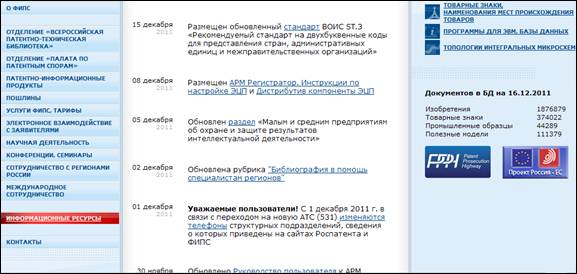
↓

Рис. 2. Иллюстрация шага 2
Шаг 3
Работа с ИПС начинается со страницы регистрации «Вход в ИПС». Для доступа к бесплатным базам данных необходимо ввести в поля «Имя пользователя» и «Пароль» слово «guest», а затем нажать кнопку «Войти» для входа в ИПС или кнопку «Очистить» для повторного набора имени пользователя и пароля (рис. 3).
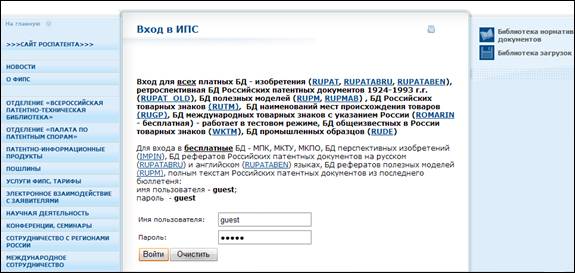
Рис. 3. Иллюстрация шага 3
Шаг 4
Если имя пользователя и пароль введены правильно, то следующей страницей, доступной пользователю (после нажатия кнопки «Войти»), будет форма (рис. 4), позволяющая выбрать библиотеки (группы баз данных):
– «Патентные документы РФ (рус.)»;
– «Патентные документы РФ (анг.)»;
– «Международная патентная классификация»;
– «Российские товарные знаки»;
– «Международная классификация товаров и услуг»;
– «Российские промышленные образцы»;
– «Международная классификация промышленных образцов».
На данном шаге необходимо выбрать одну или несколько баз данных для поиска: выбор заключается в выделении одной из выведенных на странице групп баз данных (необходимо нажать на соответствующую ссылку) и, если данная группа содержит более одной базы данных, одной или нескольких баз данных из выведенного перечня (необходимо отметить соответствующие флажки). Например, группа баз данных «Патентные документы РФ (рус.)» содержит 6 баз данных:
– «Рефераты российских изобретений (РИ)»;
– «Заявки на российские изобретения (ЗИ)»;
– «Полные тексты российских изобретений из трех последних бюллетеней (НИ)»;
– «Рефераты российских полезных моделей (РПМ)»;
– «Полные тексты российских полезных моделей из трех последних бюллетеней (НПМ)»;
– «Перспективные российские изобретения (ПИ)».
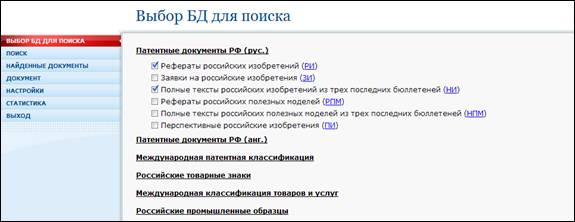
Рис. 4. Иллюстрация шага 4
В левой части формы (см. рис. 4) расположено основное меню системы, включающее в себя следующие пункты:
– «Выбор БД для поиска» (открытая в данный момент страница);
– «Поиск» (открывает страницу (форму) для подготовки запроса);
– «Найденные документы» (обеспечивает переход на страницу (форму) просмотра результатов поиска);
– «Документ» (открывается при просмотре документа);
– «Настройки» (обеспечивает изменение параметров поиска и выбор поисковых полей);
– «Статистика» (выдает информацию о проведенных запросах, данный пункт доступен только для зарегистрированных пользователей);
– «Выход» (обеспечивает выход из системы и переход к «Домашней странице»).
Шаг 5
В основном меню системы необходимо выбрать пункт «Поиск», после чего откроется страница «Поисковый запрос» (рис. 5), на которой требуется выбрать вид поиска (расположен в верхнем левом углу страницы) и сформулировать запрос (данная страница содержит 18 форматных полей для введения запроса). Затем ИПС будет искать документы в соответствии с этим запросом, который может быть составлен, например, из ключевых слов, характеризующих область техники, или слов, использованных в названии изобретения, фамилии изобретателя и т.д. В качестве примера попытаемся найти патентные документы, относящиеся к конструкции фрез (для обработки металлов резанием). Для этого можно составить простейший запрос, введя слово «фреза» в поле «Название» и нажать кнопу «Поиск», которая служит для инициирования обработки запроса ИПС.

Рис. 5 Иллюстрация шага 5
Необходимо отметить, что непонимание различий между видами поиска, предлагаемыми ИПС, может привести к непредсказуемым (с точки зрения неподготовленного пользователя) или даже нулевым результатам.
ИПС позволяет осуществлять три различных по принципам вида поиска:
– логический;
– нечеткий;
– словарный.
Логический вид поиска позволяет проводить поиск по словам текста документа с использованием логических и контекстных операторов (табл. 1). Кроме того, предусмотрено маскирование символов запроса (табл. 2).
Таблица 1
| Оператор | Синтаксис | Описание | Приоритет |
| not, ^ | not генератор | Слова «генератор» не должно быть в документе | |
| ^ генератор | |||
| and, &, but | генератор and тактовый | Слова «генератор» и «тактовый» должны быть в документе. Если между словами нет оператора, то по умолчанию оператор and | |
| генератор & тактовый | |||
| генератор but тактовый | |||
| генератор тактовый | |||
| or, | | генератор or тактовый | Или слово «генератор», или слово «тактовый» должно быть найдено в документе | |
| генератор | тактовый | |||
| () | (генератор | схема) & тактовый | Заключенные в скобки операторы имеют преимущество в порядке выполнения перед другими операторами запроса. Слово «генератор» и слово «тактовый» или слово «генератор» и слово «схема» должны быть найдены в документе | |
| within | генератор тактовый within N | Слово «генератор» должно находиться от слова «тактовый» на расстоянии N слов | |
| adj | генератор тактовый adj N | Слово «генератор» должно находиться перед словом «тактовый» на расстоянии N слов | |
| between | вычислительная between электронно and машина | Первое слово должно быть найдено между вторым и третьим |
Таблица 2
| Подставновки | Описание | Пример |
| @ | один символ алфавита | Гене@атор |
| # | одна цифра | #600 |
| * | много или не одного символа | фторо* |
| ? | точно один символ | микроорга?изм |
| [ ] | может включать один из перечня символов (цифр) в скобках | A[1-5] |
| [^] | какой-либо символ за исключением... | 199[^1-3] |
Операторы вводятся латинскими буквами с клавиатуры или из блока «Операторы», расположенного чуть ниже переключателя вида поиска (см. рис. 5). Для ввода оператора из блока необходимо щелкнуть мышью в области запроса, а затем – по названию нужного оператора в блоке «Операторы».
Важно отметить, что большинство слов естественного русского и английского языков в процессе индексирования текстов документов и обработки текста запроса проходят процедуру морфологического анализа и нормализации, т.е. слова приводятся к словарному виду. Например, слова «машину», «машиной», «машине» и т.д. будут представлены в индексе ИПС (нормализация в процессе индексирования) и в запросе (нормализация текста запроса) как «машина». Механизм морфологического анализа и нормализации слов естественного языка позволяет сократить объем индексной информации и облегчить процесс установки маскирования символов слов запроса.
Кроме того, при индексировании документов и обработке запросов происходит исключение из них слов, не несущих смысловой нагрузки – стоп-слов. Соответственно поиск по стоп-словам приводит к нулевому результату. Исключение составляют базы данных по товарным знакам и наименованиям мест происхождения товаров, где стоп-словарь не используется.
Нечеткий вид поиска – это такой вид поиска, при котором происходит сравнение не слов запроса и документа, а «битовых образов» запроса и документа, т.е. сравнивается набор нулей и единиц, представляющий собой битовый образ запроса, с наборами нулей и единиц, представляющими собой битовые образы документов, по определенному оригинальному алгоритму, позволяющему находить наиболее похожие сочетания. В результате пользователь ИПС может найти документы, содержащие слова с ошибками в написании (например, после ошибочного ручного ввода), с неправильными транслитерациями и т.д. В частности, использование нечеткого вида поиска по наименованиям товарных знаков позволяет найти знаки, «похожие» на искомый или почти эквивалентные по звучанию.
Словарный вид поиска использует семантическую сеть русского или английского языков. Кроме слов и (или) словосочетаний, введенных пользователем в запрос, попадают слова и (или) словосочетания из тезауруса, связанные с искомыми каким-либо видом семантической связи (синонимы, ассоциация и т.д.). В результате пользователь ИПС может найти документы, содержащие помимо явно введенных в запрос слов и (или) словосочетаний слова и словосочетания, связанные с искомыми каким-либо видом (видами) семантической связи.
Шаг 6
Получить на страничке «Найденные документы» результаты поиска – «Список найденных документов» (рис. 6). Каждый документ списка содержит номер документа, дату его публикации, название документа и название базы данных. В верхней части экрана помещена информация о количестве найденных в результате поиска документов, список баз данных, в которых проводился поиск, и приведена формулировка запроса.
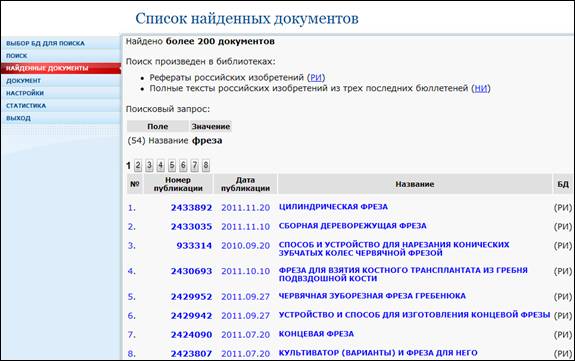
Рис. 6. Иллюстрация шага 6
Если вернуться к нашему примеру, то беглый анализ названий изобретений показывает, что найдено много документов, явно не относящихся к интересующей нас области. Чтобы уменьшить «шум», необходимо возвратиться на страничку «Поиск» и ограничить область поиска, уточнив запрос. Для этого можно, например, уточнить название, ввести индекс МПК в поле «МПК» и т.д. Этот индекс необязательно вводить полностью, например, можно ввести только индекс подкласса в виде «B23C*». Здесь «*» – это знак отсечки, который означает, что последующие знаки в индексе рубрики не будут учитываться. В результате список найденных документов сократится, и останется выбрать только относящиеся к интересующей области.
Шаг 7
Щелкнуть левой кнопкой мыши по номеру или названию выбранного документа, в результате откроется страничка «Документ», на которой в окне с полосой прокрутки будет представлен этот документ (рис. 7). При этом возможны различные ситуации. Например, можно вызвать версию для печати, в результате получим развернутый документ (титульный лист в html-формате). Если в документе подсвечено значение поля «Опубликовано», то, щелкнув по нему левой кнопкой мыши, можно получить полный документ в pdf-формате, что также удобно и для хранения этого документа.
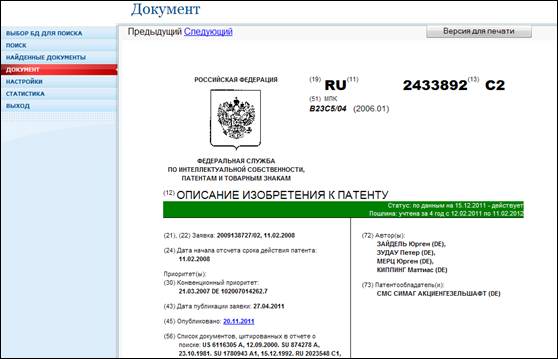
Рис. 7. Иллюстрация шага 7
Шаг 8
Для получения полной информации о патенте необходимо скопировать его семизначный номер, а затем еще раз загрузить страницу https://www1.fips.ru в новом окне web-браузера. По карте сайта или в разделе «Информационные ресурсы» перейти в «Открытые реестры». В открывшемся окне выбрать необходимый реестр (например, «Реестр изобретений») (рис. 8).


Рис. 8. Иллюстрация шага 8
Шаг 9
Вставить скопированный номер патента в поле «Значение», расположенное рядом с выпадающим списком, в котором установлен пункт «Номер регистрации». Нажать кнопку «Показать» (рис. 9). В открывшемся окне будет представлена полная информация о патенте, при возможности ее также можно сохранить в pdf-формате (если подсвечено значение поля «Опубликовано»).

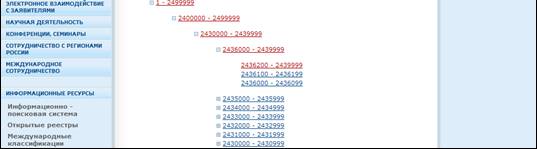
Рис. 9. Иллюстрация шага 9
ПОРЯДОК ВЫПОЛНЕНИЯ РАБОТЫ
В ходе выполнения работы для объекта, заданного преподавателем, необходимо провести поиск патентных документов в электронных базах Роспатента. В ходе данного поиска следует отобрать патентные документы, наиболее близкие с технической точки зрения к заданному объекту.
В результате поиска должно быть сделано следующее:
– составлен перечень из 15-20 релевантных патентных документов с указанием данных, достаточных для их идентификации (номер документа, название, рубрика МПК); патентные документы следует отбирать по реферату и полному описанию изобретения;
– выбраны и указаны 1-2 наиболее близких патентных документа;
– получено полное описание одного из них.
Отчет о выполненной работе должен включать:
– описание заданного объекта;
– краткое описание процедур поиска с указанием ключевых слов и рубрик МПК;
– перечень релевантных патентных документов с указанием наиболее близких;
– полное описание патентного документа (если документ имеет более 5 листов, достаточно титульного листа).
КОНТРОЛЬНЫЕ ВОПРОСЫ
1. Перечислите базы данных, к которым Роспатент предоставляет доступ на бесплатной основе.
2. Какие виды поиска позволяют осуществлять электронные базы Роспатента?
3. Что представляет собой поисковый запрос к электронным базам Роспатента?
4. Каким образом можно ограничить (сузить) область поиска в электронных базах Роспатента?
5. Как сохранить патентный документ в pdf-формате?
Список рекомендуемой литературы
Электронный ресурс:
https://www1.fips.ru/ – сайт ФИПС.
содержание
| 1. Цели и задачи работы........................................................................ | |
| 2. Теоретическая часть.......................................................................... | |
| 3. Порядок выполнения работы............................................................ | |
| 4. Контрольные вопросы....................................................................... | |
| Список рекомендуемой литературы.................................................... |